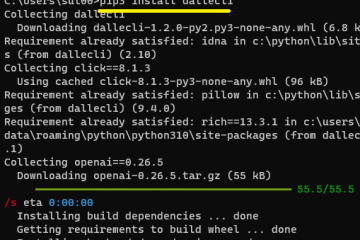Quando sei nella schermata di accesso di Windows 10 e non importa quanti tasti premuti, non puoi digitare la password!? È uno scenario confuso, ma significa solo che c’è un problema con la tastiera. In questo post, suggeriremo alcuni suggerimenti per aiutarti a risolvere il problema.

Impossibile digitare la password nella schermata di accesso in Windows 10
Segui questi suggerimenti se non riesci ad accedere a Windows 10:
- Verifica la presenza di un pulsante di blocco sulla tastiera o sul laptop
- Ricollega la tastiera o prova un’altra tastiera
- Verifica le parole chiave wireless
- Riavvia il PC
- Accedi utilizzando la tastiera virtuale e la risoluzione dei problemi
Alcuni di questi ti chiederanno di rimuovere la connessione USB della tastiera dal cabinet. Assicurati di farlo con attenzione, soprattutto se ti proteggi dietro il PC se il luogo è troppo affollato o in un angolo.
1] Verificare la presenza di un pulsante di blocco sul tastiera o laptop
Alcune tastiere offrono un pulsante di blocco che potrebbe disabilitare la tastiera ingresso. Sui laptop, di solito c’è un pulsante nell’angolo laterale o in alto. Se lo disattivi, l’input da tastiera dovrebbe iniziare a funzionare e puoi vedere gli input nella casella della password.
2] Ricollega la tastiera o provane un’altra tastiera
Se l’estremità USB della tastiera collegata al PC non è collegata correttamente, l’input della tastiera non verrà visualizzato. Per essere sicuro, scollega l’estremità USB e ricollegala. Se non funziona, prova un’altra tastiera. Se funziona, il problema riguarda la tastiera.
3] Verifica le parole chiave wireless
Se sei usando una tastiera wireless, assicurati che sia carica e accoppiata al PC. Se le batterie sono completamente cariche, puoi disaccoppiare la connessione Bluetooth e riconnetterti. A volte il Bluetooth è disattivato o non è stata stabilita una connessione.
4] Riavvia il PC
La maggior parte delle volte, il riavvio di un PC risolve la maggior parte del problema, come potrebbe essere il caso qui. Uno dei miei VECCHI PC ha avuto un problema in cui non ha mai riconosciuto la tastiera durante l’avvio e ha impiegato alcuni secondi.
5] Accedi utilizzando la tastiera virtuale e risoluzione dei problemi
Se anche questo non funziona , Ecco cosa puoi fare. Fare clic sul pulsante Accesso facilitato nell’angolo inferiore destro della posizione o della schermata di blocco. Quindi seleziona la Tastiera su schermo dal menu per aprire la tastiera virtuale, digita la password per il tuo account e accedi al computer.
Fatto, suggeriamo t controlli su una qualsiasi delle applicazioni che bloccano gli input della tastiera. Il modo migliore è aprire l’app Task Manager e passare alla sezione Avvio. Fai attenzione se hai un’app nell’elenco che potrebbe farlo. Disabilitali e prova ad accedere di nuovo.
La maggior parte delle volte si tratta di un malfunzionamento della tastiera o di un problema di connessione a meno che tu non abbia un problema software.
Spero che il post sia stato facile da seguire e che tu sia stato in grado di risolvere il problema di digitazione della password nella schermata di accesso.
Correlati: Impossibile digitare app di Windows 10, casella di ricerca, finestre di dialogo, Cortana, ecc.